Vous avez saisi plusieurs notes et rappels dans l'application correspondante de votre iPhone ou iPad, et vous souhaitez maintenant les supprimer d'une manière PERMANENT? Ne partez pas du principe que les rappels sont irrécupérables une fois qu'ils sont supprimés manuellement de l'iPhone. En fait, avec la suppression manuelle des données, elles restent toujours dans la mémoire de l'iPhone, mais deviennent invisibles jusqu'à ce qu'elles soient écrasées par d'autres données. Avec un outil de récupération de données professionnel tel que Dr.Fone pour iOS o FoneLab, vous pouvez récupérer les rappels supprimés (s'ils n'ont pas déjà été écrasés).
Si vous souhaitez supprimer définitivement un rappel sur votre iPhone, il est fortement recommandé d'utiliser SafeEraser. Ce logiciel utilise une technologie standard militaire pour effacer et rendre les rappels supprimés, irrécupérables.
Guide: Comment effacer les rappels sur iPhone de manière permanente
Étape 1. Effacez les rappels manuellement depuis votre iPhone
Ouvrez l'application rappel depuis l'écran d'accueil de votre iPhone. Cliquez sur le bouton Modification en haut à droite. Lorsque le cercle de lecture apparaît devant chaque élément, cliquez dessus. Cliquez enfin sur l'option 'effacer'sur le côté droit pour effacer les rappels indésirables de votre iPhone.
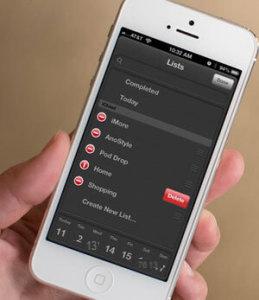
Étape 2. Téléchargez et installez SafeEraser
Téléchargez et installez SafeEraser sur votre ordinateur. Il est entièrement compatible avec Windows et Mac Démarrez et connectez votre iPhone à l'ordinateur via un câble USB. Une fois connecté, vous pouvez accéder au module "Supprimer" et cet écran s'ouvrira :
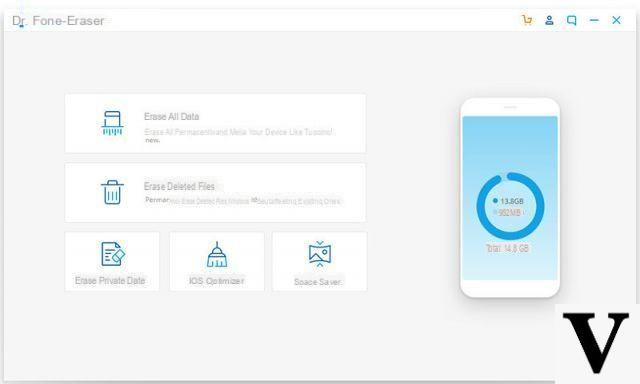
Étape 3. Analysez les rappels supprimés sur iPhone
Sélectionnez la fonction "Supprimer les fichiers supprimés". Sur le côté droit, cliquez sur 'Démarrer'. Le programme commencera à rechercher les rappels ou les listes de rappels qui ont été supprimés à l'étape 1 mais qui sont toujours « récupérables ». Dans quelques secondes, l'analyse se terminera et vous aurez un aperçu des rappels récupérés.
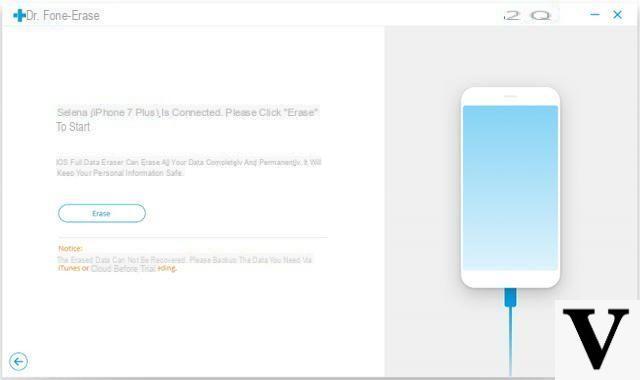
Étape 4. Supprimer définitivement les rappels de l'iPhone
Cliquez sur 'EFFACER'pour supprimer définitivement tous les rappels de votre iPhone. Il faudra quelques minutes pour terminer le processus. Avant la suppression, SafeEraser vous demandera si vous souhaitez sauvegarder vos données.
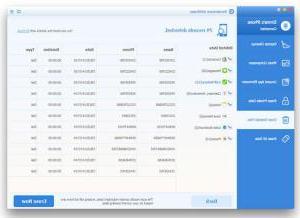
























![[Résolu] iPhone bloqué en mode de récupération ? | iphonexpertise - Site Officiel](/images/posts/35649fba6470fa6194e6af2ec4b29f6f-0.jpg)

